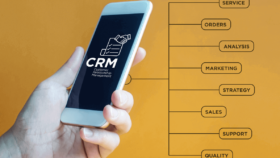Google Forms: O que é e como funciona?
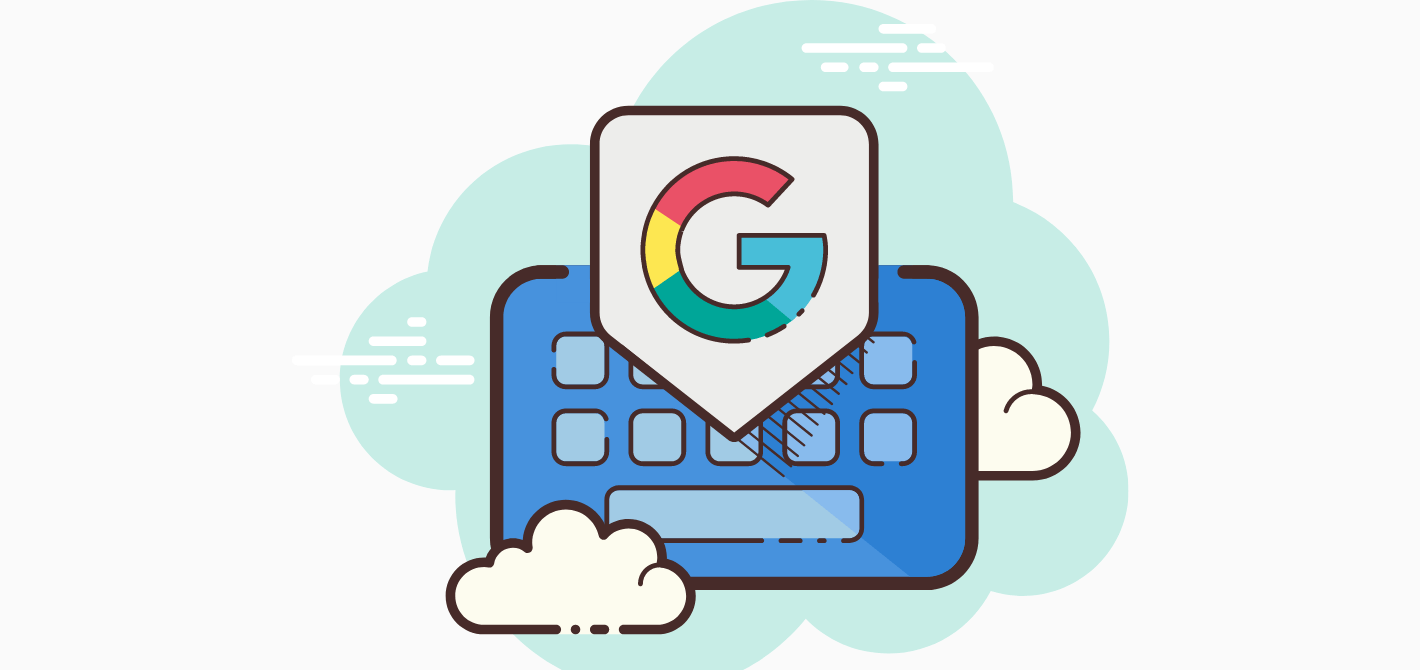
De tempos em tempos, o Google disponibiliza novos serviços e ferramentas que facilitam os nossos processos. É o caso do Google Forms, uma ferramenta gratuita desenvolvida para elaborar formulários e acompanhar os seus resultados. Você já utilizou?
Neste artigo você aprende os conceitos básicos do Google e como utiliza-lo de maneira simples. Confira!
- O que é o Google Forms e como ele pode ser usado?
- Como criar um formulário no Google Forms?
- Acompanhamento de resultados
- Quais são as vantagens e desvantagens do Google Forms?
O que é o Google Forms e como ele pode ser usado?
Apresentado em 2012, o Google Forms é um serviço gratuito oferecido pelo Google para criar formulários e enquetes básicos de maneira rápida e prática, além da possibilidade de acompanhar os seus resultados e coletar dados.
Existem inúmeras possibilidades para o Forms, além dos formulários que caracterizam essa ferramenta, o Google Forms é ideal para a criação de:
- Testes
- Fichas de inscrição ou contato
- Enquetes
- Pesquisas
- Avaliações (de múltipla escolha e questões dissertativas)
Com as funções oferecidas pelo aplicativo, este serviço pode ser utilizado para diversas ocasiões, como pesquisas de mercado, pesquisas acadêmicas, campanhas de marketing, inscrições de cursos e eventos, avaliações escolares no formato EAD, entre usos diversos. O Google Forms em combinação com a criatividade do usuário, gera inúmeras possibilidades.
Leitura interessante: Conheça mais uma ferramenta interessante do Google: Google Planner: O que é?
Como criar um formulário no Google Forms?
Se interessou em aprender a usar o Google Forms? Aprenda agora a criar formulários gratuitos. O processo é muito mais simples do que você imagina.
1- Acesse o site do Google Forms
O primeiro passo é acessar o site da ferramenta. É necessário que você esteja logado em uma conta Google para realizar o processo.
Na página principal, clique em “Acesse o Forms”.
2- Escolha um modelo pronto ou crie um novo formulário
A própria ferramenta do Google te oferece modelos de formulários prontos e pré editados, somente para que você insira o seu conteúdo. Caso tenha interesse em criar o seu documento do zero, clique na opção “Em branco”.
3- Insira e edite o conteúdo do seu formulário
No editor de formulários você encontra uma vasta opção de como adicionar o seu conteúdo e edita-lo. É possível que você escreva o título do seu documento, descrição, perguntas e respostas.
No menu lateral ao lado direito do seu formulário, você encontra alguns recursos oferecidos pelo Forms que tornam a ferramenta ainda mais intuitiva e simples, facilitando o seu processo de criação:
- Adicionar pergunta: Um novo campo para a pergunta é adicionado;
- Importar perguntas: Use perguntas já criadas em outros documentos;
- Adicionar título e descrição: Insira um novo campo de título e descrição ao seu formulário;
- Adicionar Imagem: Este recurso permite anexar uma imagem do seu computador, URL ou Google Drive;
- Adicionar vídeo: Permite buscar e adicionar vídeos do YouTube;
- Adicionar seção: Permite incluir uma nova seção, com título e descrição no seu formulário para criar o documento em etapas diferentes.
Outro recurso interessante apresentado pelo aplicativo, é a função de tornar a pergunta “obrigatória”, emitindo um aviso que impede que o seu respondente prossiga ou entregue suas respostas sem que aquelas perguntas sejam completadas. Isso facilita tanto a jornada do seu usuário, como a sua também.
4- Personalize o seu formulário
Chegou o momento de deixar o seu documento com o visual que você espera. Na barra superior da ferramenta, você tem as opções de alterar o tema, o tamanho da fonte e a cor do seu formulário. Para ativar essa função, basta clicar no ícone em formato de paleta de tinta no menu superior e escolher as melhores opções para você.
Mas saiba que, o Google Forms não possui uma vasta opção de temas pré-prontos, assim como as opções de fontes e cores. Isso torna a personalização dos formulários bastante limitada, e não muito atrativa para alguns públicos alvo.
5- Visualize o seu documento
Essa é uma das funções mais interessantes do Google Forms, que pode ajudar ainda mais na criação de um formulário bem estruturado e da maneira como você queria.
Para utilizar esta função, basta clicar no ícone em formato de olho, localizado na barra de edição. Uma nova guia se abrirá no seu navegador, exibindo o seu formulário exatamente da forma como o seu respondente irá ver.
Se o seu documento ainda precise de edições, basta faze-las neste momento. Caso esteja da maneira como você espera, chegou o momento de compartilhar para quem você desejar.
6- Compartilhe o seu formulário
Após a construção e edição, você pode enviar os seus formulários para os destinatários desejados. Para isso, o serviço disponibiliza três formas de envio. Via e-mail, link ou incorporar em HTML em seu site.
Para compartilhar, basta clicar no botão “Enviar” no canto superior direito e selecionar a maneira como deseja divulgar o seu formulário criado no Google Forms.
Acompanhamento de resultados no Google Forms
Como já citado anteriormente, o Google Forms é uma ferramenta intuitiva e muito simples de usar. Para acessar as respostas do seu formulário, basta acessar novamente o formulário pela sua conta Google e acessar a seção “respostas”.
Nesta seção, você encontrará os resultados integrados de cada questão do formulário ilustrados em gráficos para uma analise mais detalhada das respostas. Além disso, é possível receber via E-mail, notificações de respostas no seu formulário, imprimir as respostas ou exporta-las diretamente para o Google Planilhas. Mais algumas das vantagens em usar o Google Forms.
Não quer mais receber respostas no seu formulário? Simples! Existe também a função para desabilitar novas respostas. Você pode clicar no seguinte espaço “Aceitando Respostas”, e receberá uma notificação de que o seu formulário foi encerrado. E atente-se, dessa forma, os seus usuários não serão mais capazes de responder.
Leia também: Como organizar as vendas no Excel
Quais as vantagens e desvantagens?
É uma ferramenta simples, intuitiva e gratuita, mas como muitos recursos que nós possuímos para auxiliar no dia a dia, ele possui vantagens e desvantagens no seu uso.
Como já foi citado anteriormente, a simplicidade no seu uso é uma das principais vantagens para o usuário. Além da ferramenta ser totalmente gratuita e permitir o acompanhamento de seus resultados. As possibilidades para o Google Forms são inúmeras. Basta usar a criatividade e os recursos oferecidos pela ferramenta.
Além disso, a praticidade por ser uma ferramenta Google é outra vantagem oferecida pelo Forms. Já que para uma analise de resultados mais simples e descomplicada, o aplicativo gera automaticamente um documento no Google Planilhas da sua conta Google, organizando os dados obtidos e deixando-os prontos para serem usados.
Como a sua principal desvantagem, podemos nos atentar à interface do aplicativo, que não é tão atrativa como outras ferramentas que encontramos on-line ou até mesmo, apresentadas pelo próprio Google. Seu visual é simples e limitado na personalização de seus documentos. Cores, fontes e temas não podem ser completamente personalizados, o que torna a ferramenta pouco atrativa visualmente.
De modo geral, o Google Forms é muito eficiente e cumpre perfeitamente o seu papel designado, e o mais importante: é gratuito! Não é sem motivo que o Google Forms se tornou a primeira opção para a criação de formulários, testes e enquetes da nossa internet.
 Vídeos Bônus – Google Forms – tutorial completo
Vídeos Bônus – Google Forms – tutorial completo